2019年08月24日更新
Google Fitの「ハートポイント」とは何かくわしく解説!
Google Fitアプリを使っている人も多いかもしれません。Google Fitのハートポイントとはどういったものなのかご紹介します。ハートポイントの他にも目標値の変更の仕方や他のフィットネスアプリとの連携・ウェアラブル端末との連携も合わせてご紹介します。

目次
- 1Google Fitとは?
- ・運動や健康の記録を管理するアプリ
- 2Google Fitの「ハートポイント」とは?
- ・健康維持の目標値に沿う運動をするための機能
- ・通常の運動と強めの運動の違い
- 3Google Fit「ハートポイント」の特徴
- ・主な特徴
- 4Google Fitの「ハートポイント」を獲得する方法~事前設定~
- ・事前設定の手順
- 5Google Fitの「ハートポイント」を獲得する方法~計測~
- ・「ハートポイント」で計測していることとは?
- ・運動量の計測方法
- 6Google Fitの「ハートポイント」を獲得する方法~変換~
- ・運動をポイントに変換する手順
- 7Google Fitの「ハートポイント」を獲得する方法~目標値の変更~
- ・「ハートポイント」の目標値の変更手順
- 8Google Fitの「ハートポイント」を獲得する方法~アプリ連携~
- ・Google Fitと連携できるアプリ
- ・外部アプリとの連携手順
- ・接続済みのアプリを削除する方法
- 9Google Fitの「ハートポイント」を獲得する方法~ウェアラブル端末連携~
- ・ウェアラブル端末とは?
- ・ウェアラブル端末との連携手順
- ・まとめ
- ・合わせて読みたい!Googleに関する記事一覧!
Google Fitとは?
健康や運動に気を遣う人は健康管理アプリを利用したことがある人も多いかもしれません。AndroidやiPhoneなどのスマホでも様々な健康管理アプリやフィットネスアプリがあります。
数ある中の健康管理アプリの一つであるGoogle Fitをご紹介します。Google Fitアプリとは、インターネットなどでもよく目にするGoogleが提供しています。
2014年に開発されたGoogle Fitは、元々はAndroid版しかありませんでした。Android版は、Google Playからインストールできます。
2018年8月にアメリカ心臓協会と世界保健機関が協力した大型アップデートが行われ、更にiPhoneユーザーでも使えるようになりました。iPhone版は、App Storeからインストールできます。
運動や健康の記録を管理するアプリ
Google Fitアプリは、アメリカ心臓協会と世界保健機関が協力して大型アップデートを行ってからAndroid版だけだったのがiPhoneでもGoogle Fitアプリを利用することが出来るようになりました。
健康管理だけではなく運動管理も同時にできるGoogle Fitは、スマートウォッチなどと連携させることが出来ます。
AndroidやiPhoneのデバイスで一日の運動した量を目で確認することが出来るようになっています。設定もとても簡単なのでいつでも気軽に連携して記録を取ることが出来ます。
 【Android】Google Fitの使い方!設定方法も解説!
【Android】Google Fitの使い方!設定方法も解説!Google Fitの「ハートポイント」とは?
Google Fitアプリのハートポイントとは、Google Fitアプリの独自のシステムになっています。Google Fitアプリに搭載されている通常の運動モードの時には、通学や通勤・家事などの普段の生活の中のすべての動作が記録されます。
そしてもう一つの強めの運動というのがハートポイントのことで、通常の運動とは違うカテゴリの運動をした時に計測されるようになっています。
健康維持の目標値に沿う運動をするための機能
アメリカ心臓協会や世界保健機関は、心臓病のリスクの低減のために普段から体を動かすことをすすめています。
アメリカ心臓協会の推奨する運動量に設定されている
アメリカ心臓協会は、毎週150分以上の通常の運動かもしくは強めの運動を75分以上行うことを推奨しています。
Google Fitアプリでは、このガイドラインに沿って運動が出来るように運動量の記録を強めの運動と通常の運動の2種類に分けられています。
通常の運動と強めの運動の違い
通常の運動と強めの運動の違いとはいったいどういったものなのかご紹介します。
通常の運動
健康のために体を動かすということは、些細な事でも通常の運動になります。例えば、散歩やヨガ・普段の生活の中でする家事なども通常の運動に入ります。
しかしGoogle Fitアプリで記録する通常の運動には目安があり、散歩でも毎分30歩以上の運動をGoogle Fitアプリは記録するようになっています。
Google Fitアプリの初期値は60分になっていますが、自分で変更が出来るので30分などに変更しても構いません。そして記録を続けていくうちに自動的に調整されていくようです。
強めの運動
強めの運動とは、世界保健機関が定めている心拍数が上がる運動の事を指します。心拍数が上がるというのは、1分間に100歩以上の早歩きなどの事です。
これを1週間のうちに150分以上かランニングやエアロビクスなどの早歩きよりも激しい運動を75分以上する必要があります。この強めの運動をしたことが一目でわかるようにGoogle Fitアプリは、ハートポイントを導入したようです。
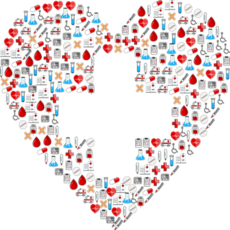 【Android】日々の健康を管理するアプリのおすすめ人気ランキング!
【Android】日々の健康を管理するアプリのおすすめ人気ランキング!Google Fit「ハートポイント」の特徴
Google Fitアプリの特徴とは、アメリカ心臓協会と世界保健機関が健康の為に示している目標値が設定されています。
運動時間とハートポイントの2つの管理機能で、健康管理と運動管理をすることで健康増進を目的にGoogle Fitアプリは使われています。
主な特徴
では、Google Fitアプリの主な特徴とは何かご紹介していきます。
ウィジェット機能で目標の達成確認が可能
Google Fitアプリでは、設定した目標値の達成や進捗状況を一目で確認できるようにウィジェット機能が付いています。
移動した歩数や距離のカウント・カロリーの消費率などが円グラフで表示されているので、目標値に達成するまでにも今自分でどのくらいの運動をしているのかを見て確認することが出来ます。
過去の活動データをタイムライン形式で確認できる
Google Fitアプリは、今までに運動したり活動をしたデータをタイムライン形式で見ることが出来るようになっています。過去のデータを見るには、Google Fitアプリのメイン画面に下中央のノートのようなマークをタップします。
ノートのようなマークをタップすると、日誌が出てきて今までに記録されたものが見れるようになります。そして、この画面の右下の+マークをタップすると、日ごろの運動量の記録や体重管理・健康管理などが入力できるようになっています。
毎日の運動などをGoogle Fitアプリで記録していくと次からの運動のプランが立てやすくなります。
外部アプリと連携して記録の管理ができる
Google Fitアプリは外部アプリとの連携も出来るようになっています。iPhone専用のWear OS by GoogleアプリやAndroidではAndroidスマートフォンセンサーとの連携も可能です。
外部アプリとの連携をすることでウォーキングやランニング・サイクリングなどの運動データが心拍数を元にGoogle Fitアプリで保存されるようになっています。そして移動したルートや距離までもがGoogle Fitアプリに連携されるのも特徴の一つです。
Googleアカウントで管理するので同期しやすい
Google Fitアプリとは、Googleが提供しているアプリなのでログインするのにGoogleのアカウントが必要になってきます。
Google Fitアプリで記録された健康管理や運動の管理データなどは、Googleのアカウントで一括管理される仕組みになっています。Googleアカウントを持っていない人は、アカウントを作成する必要があります。簡単にアカウントの作成の仕方をご紹介します。
アカウントの作成は、iPhoneやAndroid端末でも可能です。ここではパソコンを使ったアカウントの作成のやり方をご紹介します。Googleを開き右上にあるログインをクリックします。
Googleのログインをクリックすると、ログイン画面が表示されます。画面の左下にあるアカウントの作成をクリックします。
アカウントの作成をクリックすると、名前やGmailアドレス・パスワードを入力する画面になるので情報を入力して次へをクリックします。次へをクリックすると2段階認証の設定が表示されるので後は画面に従ってアカウントを作成して完了させます。
Googleアカウントは無料で簡単に作ることができ、様々なアプリなどでも使えるので作っておいても損はないです。
 Googleアカウントの新規作成のやり方を初心者向けに徹底解説
Googleアカウントの新規作成のやり方を初心者向けに徹底解説 Googleアカウントへのログイン・ログアウト方法を解説
Googleアカウントへのログイン・ログアウト方法を解説Google Fitの「ハートポイント」を獲得する方法~事前設定~
Googleのアカウントを登録しておくと、Google Fitアプリを開いたときにGoogleのアカウントでログインすることが出来ます。Google Fitを起動した後の事前設定の仕方をご紹介をします。
事前設定の手順
Google Fitアプリの基本情報の設定から運動量の確認の仕方などご紹介します。
基本情報を登録する方法
Google Fitアプリを起動して右下にある人型のマークをタップします。この人型のマークはプロフィールのマークになっています。
プロフィール画面を開くと、アクティビティの目標値が出てきます。初期値では、毎日通常の運動が60分・強めの運動がアメリカ心臓協会が推奨している10ポイントに設定されています。毎日の自分の運動量に合わせて目標値を変更することが出来ます。
アクティビティ目標の下の基本情報を設定します。基本情報の項目は、性別・生年月日・体重・身長を入力して設定するようになっています。体重は入力しておくことを推奨します。間違っても後から変更することも可能です。
1日の歩いた歩数や時間を確認する方法
1日に歩いた時間や歩数を確認したいときには、Google Fitのメイン画面の円グラフで確認することができます。
Google Fitのメイン画面を下方向にスクロールすると、棒グラフで運動データが表示されているので棒グラフでの確認も簡単に出来るようになっています。
過去データをGoogle Fitに記録する方法
Google Fitを始める前にしていた運動も登録できるようになっています。Google Fitのメイン画面を開きプロフィールマークの上にある+をタップします。
+をタップすると、3つの項目が表示されます。この項目のアクティビティを追加をタップします。
過去のアクティビティを追加する画面では、アクティビティのタイプまで選択することが出来ます。
アクティビティ期間を入力すると時間と選択したアクティビティのタイプをGoogle Fitが記録して自動的に運動量のデータを算出する仕組みになっています。すべての記録が出来たら右上の保存をタップして完了です。
Google Fitで体重の管理をする方法
Google Fitでは毎日の体重の変化を記録することが出来ます。プロフィール設定で体重の入力を推奨したのはこのためです。Google Fitを開きメイン画面のプロフィールマークの上の+をタップします。
3項目あるうちの真ん中の体重の追加をタップします。
体重の追加をタップすると、体重・日付・時間を入力する画面になるので毎日ここで入力して記録をして行きます。
記録したら右上の保存をタップして完了です。プロフィール画面でGoogle Fitを始めた時の体重をしっかりと入力しておくと変化が比較できるのでおすすめです。
 Googleアカウント(ID/パスワード)を忘れた!確認方法は?
Googleアカウント(ID/パスワード)を忘れた!確認方法は?Google Fitの「ハートポイント」を獲得する方法~計測~
Google Fitでハートポイントを獲得するにはどうしたらいいのかをご紹介します。
「ハートポイント」で計測していることとは?
Google Fitでハートポイントの強めの運動で計測しているものは、ランニングなどの運動を推奨しています。
ウォーキングは、強めの運動にはならないのでハートポイントは獲得できません。早歩き以上の動作をする運動をすることで、ハートポイントが獲得できる仕組みになっています。
運動量の計測方法
運動量の計測方法は、使用しているデバイスによって違ってきます。Google Fitは、スマホの心拍数モニターやセンサーなどを利用して計測をしています。
持っているデバイスに心拍数モニターやセンサーが付いていない場合でも、どのようなタイプの運動をしているのか認識されるようになっています。
Google Fitの「ハートポイント」を獲得する方法~変換~
ハートポイントに変換するにはどうしたらいいのかご紹介します。
運動をポイントに変換する手順
Google Fitは、METs(運動の消費カロリー)で運動量をハートポイントに変換しています。激しい運動をするとボーナスポイントがもらえます。
1分間に3.0~5.9METsの運動をするとハートポイントは、1ポイントもらえます。更に1分間に6.0METs以上の運動をすることで2ポイント獲得することが出来るようになっています。
推奨の運動時間とは?
アメリカ心臓協会が推奨している目標の運動量は、150分間となっています。1分間に1ポイント獲得できるので、週5日間で1日に付き30分運動をすれば、アメリカ心臓協会が推奨している150分間の運動が出来ます。
アメリカ心臓協会が推奨している150分間の目標とは、心臓病のリスクを下げる・睡眠改善などの効果などが見込めるということで推奨しているようです。
Google Fitの「ハートポイント」を獲得する方法~目標値の変更~
ハートポイントの目標値は、変更することも出来ます。初期値のままでは目標値が低い・高いという人はここで変更してみて下さい。
「ハートポイント」の目標値の変更手順
Google Fitをインストールやアップデートすると、ハートポイントの1日の初期値が10ポイントに設定されています。この数値のままだとアメリカ心臓協会が推奨している基準の運動時間を満たすことが出来ません。
しかし毎日の長時間の運動が難しい人は、初期値のままで始めるのもいいかもしれません。自分に合ったペースに変更するといいです。
プロフィールで目標値の変更が可能
目標値を変更するには、Google Fitのプロフィール画面を開きます。プロフィール画面を開くとアクティビティの目標の通常の運動の下にあるハートポイントをタップします。
アメリカ心臓協会が推奨している150ポイントの運動をしたい場合は、1日の目標値を22ポイントに設定するといいです。
余裕があれば高めになければ低めに設定
時間や体力に余裕があれば目標値を高めに設定して、自信がなければ低めに設定して無理のないように運動をして下さい。Google Fitに慣れてきたら目標値を少しずつ上げて行くといいです。
Google Fitの「ハートポイント」を獲得する方法~アプリ連携~
Google Fitは、他のフィットネスアプリやウィジェット機能と連携をすることが出来ます。Google Fit以外のフィットネスアプリとの接続の方法は、アプリによっても変わってきます。一般的な連携の方法をご紹介していきます。
Google Fitと連携できるアプリ
Google Fitと連携できるフィットネスアプリは、今では40種類以上になっています。
外部アプリとの連携手順
他のアプリとGoogle Fitを連携をすることで、運動したデータが1つのアプリで確認することが可能になります。Google Fitを共有するには、他のフィットネスアプリにGoogle Fitを接続する必要があります。
Google Fitと接続したいアプリを開き接続するための設定を探します。一般的には、Link other servicesやapps & devices・manage connectionsなどの項目となっています。
設定の仕方は、アプリによっても違うのでアプリの手中でGoogle Fitにリンクしてください。
接続済みのアプリを削除する方法
Google Fitと接続したアプリを削除したいときには、Google Fitのプロフィール画面を開き右上の設定マークをタップします。
プロフィール画面の右上の設定をタップして、Google Fitデータという項目の接続済みのアプリを選択してタップします。この中に接続したアプリがあるので、アプリを選択して削除します。
Google Fitの履歴を削除する方法
他のアプリと連携したことで保存してある履歴を削除する場合は、プロフィール画面の設定をタップして開きGoogle Fitデータの項目からデータを削除を選んでタップすると履歴が削除できます。
Google Fitの「ハートポイント」を獲得する方法~ウェアラブル端末連携~
Google Fitは、スマートウォッチなどのウェアラブル端末との連携も可能です。ウェアラブル端末はどういうものなのかや連携の手順を簡単にご紹介します。
ウェアラブル端末とは?
ウェアラブル端末は、ノートパソコンやスマホのように端末を携帯するものではなくスマートウォッチなどの身に着けるタイプの端末となっています。
一般的には、Apple WatchやAndroidスマートウォッチが有名になっています。端末を身に着けているだけで体の動きや心拍数なども細かく計測してくれます。
一度身に着けたら使う時の操作や持ち直しもする必要がないのが特徴になっています。最新で安心安全で簡単に使える機器として注目されています。
ウェアラブル端末との連携手順
Google Fitをウェアラブル端末とスマホで使う時には、デバイス間での情報の共有がされます。
移動した距離や、消費したカロリー・ワークアウトをリアルタイムで記録してくれる機能もあります。今の健康状態やフィットネスに関する情報も最新のものを得ることが出来ます。
デバイスの接続の手順も簡単です。ウェアラブル端末とスマホで同じgoogleのアカウントでログインをします。たったこれだけで、Google Fitのデータを共有することが出来ます。
2つの端末が離れた場所にあっても、次に近づいた時に自動的にデータの同期がされるので同期する手間もかかりません。
まとめ
Google Fitは健康管理にとても役に立つアプリになっています。使い方も簡単でウェアラブル端末との連携も出来るので使いやすいフィットネスアプリです。
アメリカ心臓協会が推奨している150分間の運動時間も目安にして、健康な体作りをしてみてはいかがでしょうか。
 「Google Fit」にiOS版アプリ登場!Apple Watchとの連携も可能に!
「Google Fit」にiOS版アプリ登場!Apple Watchとの連携も可能に! iPhoneにGoogleアカウントを追加できないときの対処法!
iPhoneにGoogleアカウントを追加できないときの対処法!合わせて読みたい!Googleに関する記事一覧!
 【Googleスプレッドシート】カレンダーからセルに日付を入力する方法!
【Googleスプレッドシート】カレンダーからセルに日付を入力する方法! Google アシスタント搭載「Lenovo Smart Clock」発売!ディスプレイは2機類!
Google アシスタント搭載「Lenovo Smart Clock」発売!ディスプレイは2機類! 「Google翻訳」のおすすめの使い方をくわしく紹介!
「Google翻訳」のおすすめの使い方をくわしく紹介!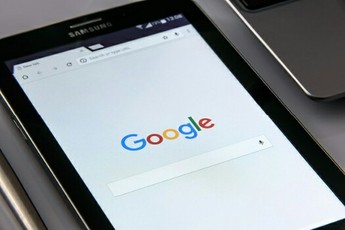 【Google】iOS端末でもAndroidセキュリティキー機能が利用可能に!
【Google】iOS端末でもAndroidセキュリティキー機能が利用可能に!





















































